
William Charles
0
3851
936
Hver iPhone- eller iPad-ejer bruger et Lynkabel til at oplade deres enhed næsten dagligt. Men nogle gange i stedet for den sædvanlige tone for at bekræfte, at opladningen er begyndt, oplades din iPhone ikke.
Efter et par ekstra forsøg på at tilslutte kablet til nogen succes, er det tid til at lede efter en løsning.
Selvom det bestemt ikke er frustrerende at være i stand til at oplade din iOS-enhed, kan du tage et antal forskellige trin for at hjælpe med at diagnosticere problemet og få alt tilbage til det normale. Vi kigger på nogle af de bedste måder at løse problemet.
1. Tving genstart din enhed
Det første skridt, du skal tage, hvis din iOS-enhed ikke oplades, er at udføre en styrkestart. Dette svarer til at trække i stikket og få enheden til at starte igen. Det er også en del af processen for at gå ind i gendannelsestilstand Sådan tvinges genstart af en iPhone og ind i gendannelsestilstand Sådan tvinges genstart af en iPhone og ind i gendannelsestilstand Hvis din iPhone er frosset, skal du nulstille den. Når din iPhone ikke starter, kan gendannelsestilstand hjælpe. Her er, hvordan du bruger begge disse funktioner. og geninstaller iOS om nødvendigt.
Afhængigt af din enhed er der en bestemt måde at tvinge genstart på:
- Med iPhone 8 / Plus eller iPhone X: Tryk på, og slip den hurtigt lydstyrke op -knappen, gør derefter straks det samme med skrue ned for lyden knap. Til sidst holder du sideknap indtil du ser Apple-logoet.
- På iPhone 7 / Plus: Tryk og hold på side og skrue ned for lyden knapper, indtil du ser Apple-logoet.
- For iPhone 6'ere og ældre brugere: Tryk og hold på hjem og låse knapper, indtil Apple-logoet vises.
Når genstarten er afsluttet, kan du prøve at oplade med dit Lynkabel igen.
2. Brug et andet lynkabel
Dernæst er det tid til at se nærmere på dit opladningsopsætning.
Sørg for, at din opladningsten er korrekt tilsluttet en stikkontakt. Så er det tid til at undersøge selve Lynkablet. USB-enden af kablet skal sættes helt ind i porten på den opladende mursten eller computeren.
 Billedkredit: radub85 / Depositphotos
Billedkredit: radub85 / Depositphotos
Hvis alt det tjekker, og du stadig ikke er i stand til at oplade din enhed, skal du prøve at finde et andet opladningsten og et lynkabel. Alternativt, hvis du oplader ved hjælp af en USB-port på din computer, skal du skifte til en anden port.
Apples officielle Lightning-kabel inkluderet i en ny iPhone eller iPad er ikke særlig veludviklet. Det er således tilbøjelig til en række problemer, herunder flossede ender, der gør kablet fuldstændigt ubrugeligt. Sådan forhindres eller rettes flettet iPhone-lynkabel en gang for alle Sådan forhindres eller rettes flettet iPhone-lynkabel en gang for alle Gør dine lynkabler mere holdbare eller fix en ledning, der allerede er flosset uden at skulle købe en ny. .
Udskiftning af Apples kabel med et tredjepartsalternativ
Selv hvis du ikke har noget aktuelt problem med Apples kabel, er det altid en god ide at have en tredjeparts Belysningskabeludskiftning De 6 bedste lynkabler til opladning af din iPhone eller iPad De 6 bedste lynkabler til opladning af din iPhone eller iPad Leder du efter de bedste Lynkabler til din iPhone eller iPad? Tjek disse muligheder, der blæser Apples ud af vandet. som en sikkerhedskopi. Fordi Apple-enheder er så populære, tilbyder andre indstillinger unikke funktioner som et fladt design, der ikke vil vride eller flise.
Sørg for, at ethvert tredjepartskabel bærer den MFi-certificerede etiket. Denne betegnelse leveres af Apple og lader dig vide, at kablet ikke skal forårsage nogen problemer, mens du oplader din enhed.
Det er bedst at prøve et par forskellige USB-porte på din computer eller oplade mursten med det nye kabel. Det er også noget, du kan prøve, hvis din iPhone eller iPad oplades langsommere end normalt 5 grunde til, at din telefon oplades langsomt 5 grunde til, at din telefon oplades langsomt, undrer dig over, hvorfor din telefon ikke oplades så hurtigt, som det plejede at gøre? Her er et par mulige årsager, der kan forklare hvorfor. .
Der er et andet skridt til at prøve, hvis du har en af de nyeste iPhone-modeller, der understøtter trådløs Qi-opladning, ligesom iPhone X. Hvis du har en trådløs oplader, kan du prøve at bruge den til at juice din enhed. Hvis det lykkes, kan det hjælpe med at indsnævre dit problem til blot Lightning-stikket.
3. Ryd affald fra lynhavnen

Hvis du stadig ikke er i stand til at oplade din iPhone eller iPad, skal du vende din enhed over og kigge på Lightning-porten. Kig efter eventuelt snavs, som lomme eller andre små snavs eller støv, i selve porten. Hvis der er noget, der er synligt, er det tid til at rense din iPhone's opladningsport Sådan renses iPhone's opladningsport Sådan rengøres iPhone's opladningsport Hvis din iPhone ikke oplades, er din Lightning-port sandsynligvis beskidt. Her er, hvordan du nemt kan rengøre din iPhone-opladningsport. .
Det vigtigste er, at du først slukker for enhedens strøm. Prøv en gammel pålidelig hæfteklammer - en vatpind - og flyt den forsigtigt rundt om havnen for at hente eventuelt snavs. En anden mulighed, hvis du kan se noget, der stadig sidder fast i havnen, er at bruge en tandstikker meget forsigtigt til at fjerne forhindringen.
Når intet er synligt, kan du prøve at oplade din iPhone eller iPad igen.
4. Opdater iOS
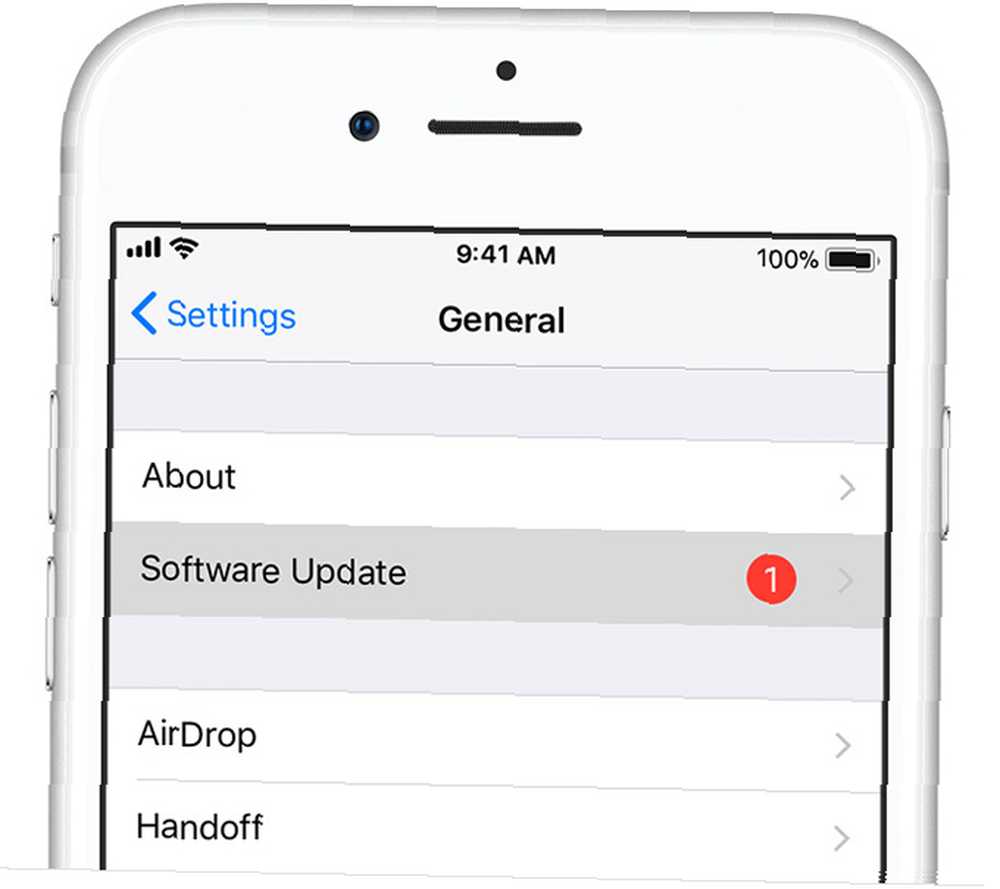
Et sidste trin, hvis du har nok strøm tilbage på din enhed, er at opdatere iOS til den nyeste tilgængelige version.
Du kan gøre dette på en iPhone eller iPad ved at gå til Indstillinger> Generelt> Softwareopdatering. At sikre, at du kører den nyeste version af iOS, hjælper med at bekræfte, at der ikke er nogen softwareproblemer, der forårsager opladningsproblemet.
Hvis alt andet mislykkes ...
Efter at have prøvet alle disse trin, er det sandsynligvis tid til at kontakte Apple om service på din iPhone eller iPad. Inden du gør det, skal du sørge for at tjekke din enheds garantistatus online. Sådan kontrolleres garantistatus for en hvilken som helst Apple-enhed Sådan kontrolleres garantistatusen for enhver Apple-enhed, der beskadigede din iPhone eller Mac og skal se, om din garanti stadig er aktiv ? Her er, hvordan du kontrollerer garantistatus for enhver Apple-enhed. .
Forhåbentlig er din enhed under standardårsgarantien eller stadig dækket af AppleCare. Der er en god chance for, at du har lidt eller ingen omkostninger for lommen for Apple til at reparere din enhed i dette tilfælde.
Du kan derefter kontakte Apple Support online for at starte reparationsprocessen. Det kan være nødvendigt at du sender din enhed ind. Hvis du bor i nærheden af en Apple Store-placering, kan det være hurtigere at aftale en Genius Bar.
For ældre enheder, der ikke er dækket af Apples garanti, er en anden mulighed at kigge efter et velrenommeret tredjepartsreparationscenter i nærheden af dig. Mange gange kan de reparere opladningsproblemet for betydeligt mindre end at gå gennem Apple.
Forhåbentlig kan et af disse trin kurere problemet og få din iPhone eller iPad tilbage til opladning normalt.
Hvis du vil lære mere om teknologien, der tænder for din iPhone og henter ekstra tip, skal du sørge for at tage et kig på vores omfattende iPhone-batterivejledning The Big iPhone Battery Guide The Big iPhone Battery Guide Alle bekymrer sig om deres smartphone-batterier, så lad os fjerne et par myter og afvikle et par score. .











